Wie die BIN2OCT Funktion in Excel verwenden
In diesem Artikel erfahren Sie, wie Sie die BIN2OCT-Funktion in Excel verwenden. Die BIN2OCT-Funktion in Excel wird verwendet, um die binäre Darstellung von Radix-2-Zahlen in Oktalzahlen (Radix = 8) umzuwandeln.
Die folgende Tabelle zeigt einige der am häufigsten verwendeten Basen und deren Radix aus alphanumerischen Zeichen
|
Base |
radix |
Alpha-Numeric Characters |
|
Binary |
2 |
0 – 1 |
|
Octal |
8 |
0 – 7 |
|
Decimal |
10 |
0 – 9 |
|
hexadecimal |
16 |
0 – 9 & A – F |
|
hexatridecimal |
36 |
0 – 9 & A – Z |
Die Binärzahl ist die Darstellung einer Anzahl von Radix 2. Bei der Darstellung einer Binärzahl 0 und 1 werden nur 2 Ziffern verwendet. Als Darstellung der Oktalzahl werden 8 Ziffern von 0, 1, 2, 3, 4, 5, 6, 7 verwendet Die folgende Tabelle hilft Ihnen, besser zu verstehen.
|
Binary |
Decimal |
Octal |
|
0000 |
0 |
0 |
|
0001 |
1 |
1 |
|
0010 |
2 |
2 |
|
0011 |
3 |
3 |
|
0100 |
4 |
4 |
|
0101 |
5 |
5 |
|
0110 |
6 |
6 |
|
0111 |
7 |
7 |
|
1000 |
8 |
10 |
Die Konvertierungsformulierung ist unten gezeigt:
Nehmen wir ein Beispiel mit 4 Bits.
0111 (binär) = 2 ^ 3 ^ x 0 + 2 ^ 2 ^ x 1 + 2 ^ 1 ^ x 1 + 2 ^ 0 ^ x 1 = 7 (oktal)
Die BIN2OCT-Funktion konvertiert die Binärzahl von Radix 2 in die Oktalzahl von Radix 8.
Syntax:
=BIN2OCT ( number, [places] )
Nummer: Binärzahl. Die Zahl darf nicht mehr als 10 Zeichen (10 Bit) enthalten
[Orte]: [optional] Nummer, wobei das Ergebnis bis zur Nummer ausgedrückt wird.
Der Eingabewert für die Funktion darf nicht mehr als 10 Zeichen (10 Bit) enthalten. Wobei die erste Zahl das Vorzeichen der Zahl (positiv oder negativ) und die andere 9 den Wert nach dem Vorzeichen zurückgibt. (1 für negativ & 0 für positiv).
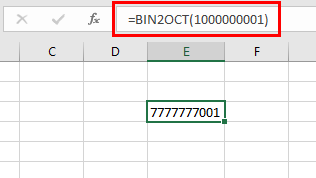
Um die negative Zahl zu erhalten, muss die eingegebene Zahl 10 Zeichen haben, beginnend mit 1, da sie das negative Vorzeichen darstellt. Die negative Zahl wird unter Verwendung der Zweierkomplementnotation berechnet. Bei weniger als 10 Zeichen berücksichtigt die Funktion Standard-Nullen vor. Bei mehr als 10 Zeichen gibt die Funktion die #NUM! Error.
Lassen Sie uns nun die Funktion anhand einiger Beispiele besser verstehen.
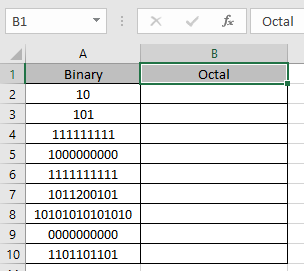
Hier haben wir einige Binärwerte in der Binärspalte. Wir müssen diese Binärzahlen in Oktalwerte umwandeln.
Verwenden Sie die Formel in der Oktalspalte:
=BIN2OCT (A2)
A2: Nummer, die der Funktion als Zellreferenz zur Verfügung gestellt wird Werte zur BIN2OCT-Funktion werden als Zellreferenz bereitgestellt.
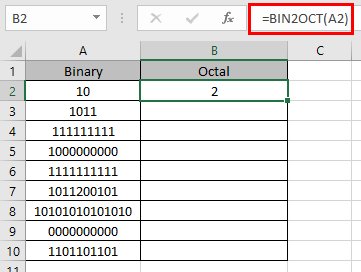
Die BIN2OCT-Darstellung von 10 von Basis 2 (binär) ist 2 von Basis 10 (oktal).
Kopieren Sie nun die Formel mit der Tastenkombination Strg + D in andere Zellen.
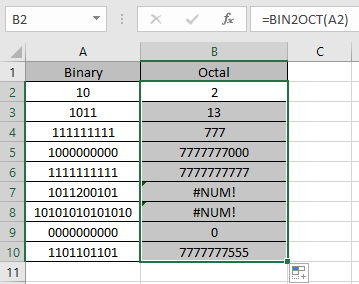
Wie Sie hier sehen können, gibt die Funktion BIN2OCT das Ergebnis der Eingabewerte zurück.
Anmerkungen:
-
Zahlen können als Argument für die Funktion direkt ohne Anführungszeichen oder Zellreferenz in Excel angegeben werden.
-
Die Funktion berücksichtigt die [Stellen] -Zahl bei einer negativen Dezimalzahl nicht.
-
Wenn die eingegebene [Orte] -Nummer keine Ganzzahl ist, wird sie von der Funktion abgeschnitten.
-
Die eingegebene Nummer muss eine gültige binäre numerische Nummer sein.
-
Wenn die eingegebene Nummer weniger als 10 Stellen hat, benötigt die Funktion 0s links von der Nummer, um ihren 10-stelligen Binärwert zu vervollständigen.
-
Die Funktion gibt den #WERT zurück! Fehler .. Wenn die eingegebene Nummer Text oder nicht numerisch ist.
-
Wenn die eingegebene [Orte] Nummer Text oder nicht numerisch ist.
-
-
Die Funktion gibt die #NUM! Fehler .. Wenn die eingegebenen Zeichen 10 Stellen überschreiten.
-
Wenn die eingegebene Nummer kein gültiger binärer Ausdruck ist.
-
Wenn die eingegebene Nummer einen Bruchteil oder einen Dezimalteil hat, zum Beispiel:
-
010111.101 Ich hoffe, Sie haben verstanden, wie die BIN2OCT-Funktion und die verweisende Zelle in Excel verwendet werden. Weitere Artikel zu mathematischen Konvertierungsfunktionen in Excel finden Sie hier. Bitte zögern Sie nicht, Ihre Anfrage oder Ihr Feedback zu dem oben genannten Artikel zu äußern.
Verwandte Artikel
link: / math-functions-excel-ln-function [Verwendung der Excel LN-Funktion]
link: / excel-formel-und-funktion-wie-man-die-imexp-funktion-in-excel benutzt [wie man die IMEXP-Funktion in Excel benutzt]
link: / excel-formel-und-funktion-wie-man-die-imkonjugierte-funktion-in-excel benutzt [wie man die IMCONJUGATE-Funktion in Excel benutzt]
link: / mathematische-funktion-wie-man-die-imargument-funktion-in-excel benutzt [wie man die IMARGUMENT-Funktion in Excel benutzt]
link: / mathematische-funktionen-wie-man-die-kombinierte-funktion-in-excel benutzt [wie man die COMBIN-Funktion in Excel benutzt]
link: / mathematische-funktion-wie-man-die-permut-funktion-in-excel benutzt [wie man die PERMUT-Funktion in Excel benutzt]
Beliebte Artikel
link: / excel-generals-wie-man-eine-dropdown-liste-in-microsoft-excel bearbeitet [Dropdown-Liste bearbeiten]
link: / tips-bedingte-formatierung-mit-if-Anweisung [Wenn mit bedingter Formatierung]
link: / logische Formeln-wenn-Funktion-mit-Platzhaltern [Wenn mit Platzhaltern]
link: / lookup-formulas-vlookup-by-date-in-excel [Vlookup-by-date]